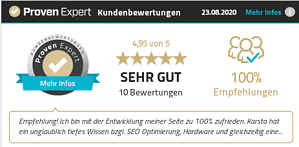Gutenberg zurück auf Classic Editor WordPress
Nichts bleibt wie es ist. Gerade ist der Aufwand mit der Datenschutzgrundverordnung (DSGVO) vorbei, kommt jetzt eine neue Änderung in WordPress auf Dich zu.
Du findest Gutenberg schrecklich und hast keine Zeit?
Zwei Möglichkeiten ohne den Gutenberg WordPress-Editor:
- Du verzichtest auf das WordPress Update 5.0, erhälst dann allerdings keine neuen Features mehr und wichtige Sicherheitslücken bleiben bestehen. Die Lösung auf WordPress 5.0. zu verzichten ist allerdings nicht empfehlenswert.
- Oder du installierst den Classic Editor.
Hinweis: Das Plugin wird bis zum 31. Dezember 2021 weiterentwickelt
Bis zu diesem Zeitpunkt kannst Du ohne Gutenberg weiter arbeiten
Was ist zu tun!
Wie kommst Du zurück zum Classic Editor WordPress (TinyMCE) mit WordPress 5.0
Lade Dir das Plug-In Classic Editor unter Plug-Ins installieren und aktivieren.
https://wordpress.org/plugins/classic-editor/
Weiter mit der Umstellung auf Classic Editor (TinyMCE)
– arbeiten ohne Gutenberg WordPress-Editor –
Danach Menü “Einstellungen” Schreiben auswählen und folgende Einstellungen vornehmen!
Damit Du Dich, wenn Zeit vorhanden ist, in den neuen Gutenberg Editor einarbeiten kannst, empfehlen wir den Wechsel zwischen den Editoren auf “JA” einzustellen.
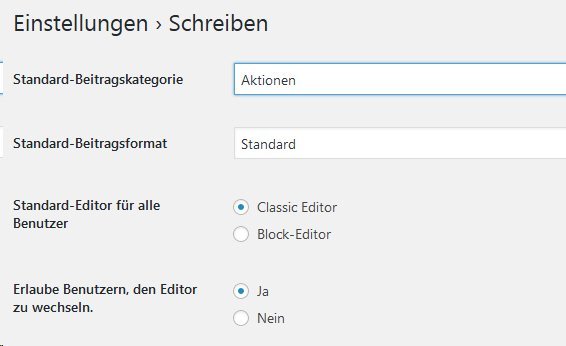
Erstellung von Beiträgen ab WordPress 5.0
Die Auswahl bei der Erstellung und Bearbeitung von Beiträgen ab WordPress 5.0 beachten. Classic Editor auswählen!
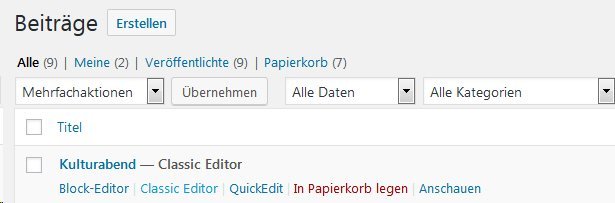
Altenative Lösung
Gutenberg vollständig deaktivieren
https://de.wordpress.org/plugins/disable-gutenberg/
Tipp: Für alle die Gutenberg einsetzen und Fehler feststellen
Sollte es bei einzelnen Post-Typen zu Fehlern kommen, kannst du auch das Plugin Gutenberg Ramp installieren.
Mit diesem Plug-In lässt sich Gutenberg nur für bestimmte Post-Typen, wie z. B. Seiten und Beiträge, aktivieren.
https://wordpress.org/plugins/gutenberg-ramp/
Oft gibt es das Problem nach den Updates, warum diese aber wichtig sind lesen Sie hier:
WordPress Pflege Wartung Updates & Backup für Webseiten